如何使用Proe创建填充阵列?
来源:网络收集 点击: 时间:2024-02-12【导读】:
填充阵列可以在选定区域的表面生成均匀的阵列特征,它主要是通过栅格定位的方式创建阵列特征来填充选定区域的。工具/原料more电脑Pro e5.0方法/步骤1/10分步阅读 2/10
2/10 3/10
3/10 4/10
4/10 5/10
5/10
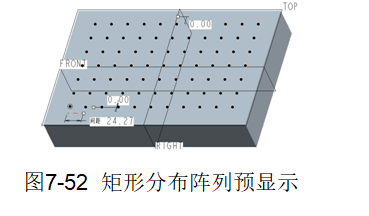 8/10
8/10 9/10
9/10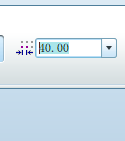
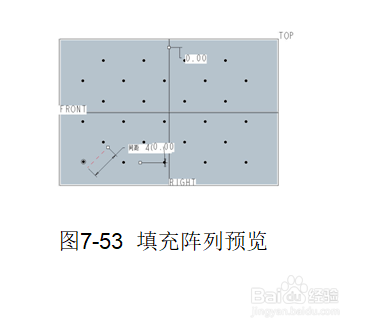 10/10
10/10
1、创建如图所示的三维图(不介绍怎么画),如图7-33所示。
 2/10
2/102、在模型中选择进行阵列操作的特征,如图7-34所示。
 3/10
3/103、单击“编辑特征”工具栏中的“阵列” 图标按钮,打开“尺寸阵列”操控板,如图7-35所示。
 4/10
4/104、在阵列类型下拉列表中选择阵列类型为“填充”类型,打开“填充阵列”操控板,如图7-50所示。
 5/10
5/105、单击“参照”上滑面板,进入“参照”操控板,单击其中的“定义”按钮,弹出“草绘”对话框。
6/106、选择TOP基准平面为草绘平面,采用默认的参照和方向设置,单击“草绘”按钮,进入草绘模式。
7/107、在作图区绘制如图7-51所示的矩形,然后单击√图标按钮,此时模型如图7-52所示。

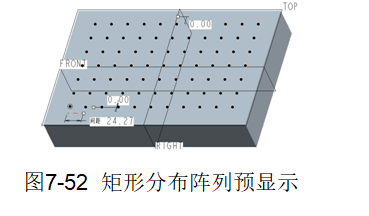 8/10
8/108、单击操控板中下拉列表如图所示,在其中选择“菱形”选项(系统默认为方形)。
 9/10
9/109、在操控板的图示图标后的文本框中输入成员间的间隔值40,其它选项采用默认设置,模型变成如图7-53所示。
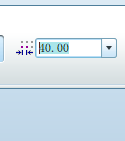
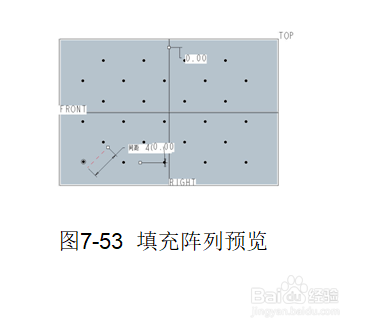 10/10
10/1010、单击√ 图标按钮,完成填充阵列的操作,如图7-54所示。

版权声明:
1、本文系转载,版权归原作者所有,旨在传递信息,不代表看本站的观点和立场。
2、本站仅提供信息发布平台,不承担相关法律责任。
3、若侵犯您的版权或隐私,请联系本站管理员删除。
4、文章链接:http://www.1haoku.cn/art_30584.html
上一篇:厚刘海怎么变空气刘海
下一篇:龙之勇士装备怎么强化
 订阅
订阅